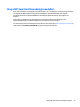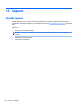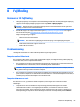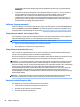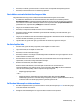User Guide - Windows 7
Table Of Contents
- Velkommen
- Lær din computer at kende
- Tilslutning til et netværk
- Tilslutning til et trådløst netværk
- Tilslutning til et kabelbaseret netværk
- Navigering ved hjælp af tastaturet, berøringsbevægelser og pegeredskaber
- Multimedier
- Strømstyring
- Nedlukning af computeren
- Angivelse af indstillinger for strømstyring
- Brug af strømsparetilstand
- Brug af batteristrøm
- Sådan finder du batterioplysninger
- Brug af batterikontrol
- Visning af resterende batterispænding
- Maksimering af batteriafladningstid
- Håndtering af lav batterispænding
- Sådan isætter og fjerner du et batteri
- Batteribesparelse
- Lagring af et batteri, der kan udskiftes af brugeren
- Bortskaffelse af et batteri, der kan udskiftes af brugeren
- Udskiftning af et batteri, der kan udskiftes af brugeren
- Brug af ekstern vekselstrøm
- Opdatering af dit softwareindhold med Intel Smart Connect Technology (kun udvalgte modeller)
- Eksterne kort og enheder
- Drev
- Sikkerhed
- Beskyttelse af computeren
- Brug af adgangskoder
- Brug af antivirussoftware
- Brug af firewallsoftware
- Installation af kritisk vigtige sikkerhedsopdateringer
- Brug af HP Client Security (kun udvalgte modeller)
- Brug af HP Touchpoint Manager (kun udvalgte modeller)
- Installation af et valgfrit sikkerhedskabel
- Brug af fingeraftrykslæseren (kun udvalgte modeller)
- Vedligeholdelse
- Sikkerhedskopiering og gendannelse
- Computer Setup (BIOS), MultiBoot og HP PC Hardware Diagnostics (UEFI)
- Support
- Specifikationer
- Hjælp til handicappede
- Rejse med eller forsendelse af din computer
- Fejlfinding
- Ressourcer til fejlfinding
- Problemløsning
- Computeren kan ikke starte
- Computerskærmen er sort
- Software fungerer unormalt
- Computeren er tændt, men reagerer ikke
- Computeren er usædvanligt varm
- En ekstern enhed fungerer ikke
- Den trådløse netværksforbindelse fungerer ikke
- En disk afspilles ikke
- En film kan ikke ses på en ekstern skærm
- Computeren starter ikke med at brænde disken, eller brændingen stopper, før den er gennemført
- Elektrostatisk afladning
- Indeks
●
Kontrollér, at enheden, specielt hvis det er en ældre model, er kompatibel med operativsystemet.
●
Kontrollér, at de korrekte drivere er installeret og opdateret.
Den trådløse netværksforbindelse fungerer ikke
Følg nedenstående forslag, hvis en trådløs netværksforbindelse ikke fungerer som forventet:
●
En trådløs eller kabelbaseret netværksenhed aktiveres eller deaktiveres ved at klikke på ikonet
Netværksforbindelse i meddelelsesområdet på Windows-skrivebordet yderst til højre på proceslinjen.
For at aktivere en enhed skal du klikke på enhedens navn og derefter klikke på Opret forbindelse. Klik
på enhedens navn, og klik derefter på
Afbryd for at deaktivere enheden.
●
Sørg for, at den trådløse enhed er tændt.
●
Kontrollér, at computerens trådløse antenner er fri for forhindringer.
●
Kontrollér, at kabel- eller DSL-modemmet og den tilhørende netledning er korrekt forbundet, og at
lysdioderne er tændt.
●
Sørg for, at den trådløse router eller det trådløse adgangspunkt er forbundet korrekt til netadapteren og
til kabel- eller DSL-modemmet, og at der er lys i dem.
●
Tag alle kabler ud, og sæt dem i igen, og sluk derefter for strømmen, og tænd for den igen.
En disk afspilles ikke
●
Gem dine data, og luk alle åbne programmer, før du afspiller en cd eller en dvd.
●
Log af internettet, før du afspiller en cd eller dvd.
●
Kontrollér, at du har indsat disken rigtigt.
●
Kontrollér, at disken er ren. Rengør om nødvendigt disken med ltreret vand og en fnugfri klud. Tør fra
midten af disken ud mod kanten.
●
Kontrollér disken for ridser. Hvis du nder ridser, skal du behandle disken med et reparationssæt til
optiske diske, som kan fås i mange elektronikforretninger.
●
Deaktiver slumretilstand, inden disken afspilles.
Undlad at starte slumretilstand, mens du afspiller en disk. Ellers vil du eventuelt se en
advarselsmeddelelse, hvor du bliver spurgt, om du vil fortsætte. Klik på Nej, hvis denne meddelelse
vises. Når du har klikket på Nej, udfører computeren muligvis følgende:
◦
Afspilning genoptages måske.
– eller –
◦
Afspilningsvinduet i multimedieprogrammet lukkes måske. Klik på knappen Afspil i
multimedieprogrammet for at komme tilbage til afspilning af disken. I sjældne tilfælde kan det ske,
at du bliver nødt til at afslutte programmet og derefter genstarte det.
En lm kan ikke ses på en ekstern skærm
1. Hvis både computerskærmen og en ekstern skærm er tændt, skal du trykke på fn+f4 én eller ere gange
for at skifte mellem de to skærme.
2. Kongurér skærmindstillingerne for at gøre den eksterne skærm til den primære:
Problemløsning 87